Видео
На вкладке Видео свойств объекта можно настраивать его камеры для получения видеотрансляций, записей и сохранения файлов.
Список подключенных камер представлен в виде таблицы с тремя колонками.
| Колонка | Описание |
|---|---|
| Номер камеры | Номер камеры. |
| Имя камеры | Имя камеры (редактируемое поле). Максимальная длина имени — 50 символов. Указанное имя используется для обозначения камеры в других местах интерфейса. |
| Автоматическое сохранение | Опция, которая позволяет сохранять видео с камеры в результате срабатывания уведомления со способом действия Сохранить видео как файл. |
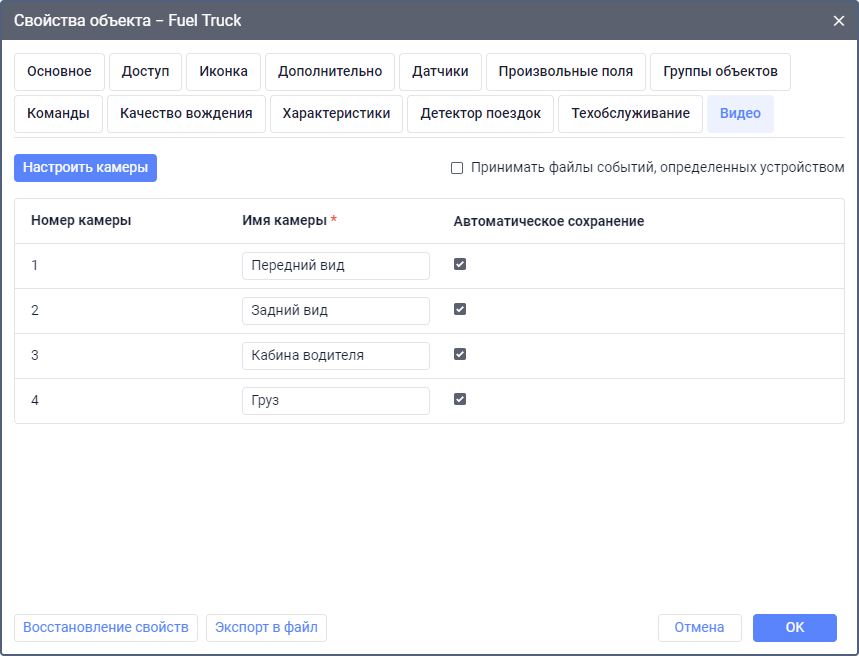
Если в списке показываются не все или лишние камеры, нажмите на кнопку Настроить камеры и отметьте те из них, которые необходимо использовать для получения видеотрансляций, записей и сохранения файлов. Нажмите ОК, чтобы применить изменения.
Запись об изменении настроек на этой вкладке показывается в журнале.
Автоматическое получение файлов от устройства
Чтобы при детектировании событий устройство автоматически отправляло видеофайлы в систему мониторинга, сделайте следующее:
-
Убедитесь, что устройство, установленное на объекте, поддерживает функцию автоматической отправки видеофайлов.
-
В свойствах нужного объекта на вкладке Видео включите опцию Принимать файлы событий, определенных устройством. После этого под опцией вы увидите адрес сервера, на который должны отправляться файлы.
Если для устройства доступно получение файлов по FTP, отображается опция Принимать файлы событий по FTP-соединению. В этом случае необходимо настроить получение файлов по FTP.
-
Скопируйте этот адрес и укажите его в настройках вашего устройства, например, используя программу-конфигуратор.
В результате после того, как устройство определяет событие, оно автоматически отправляет связанное с ним видео в систему мониторинга. Полученные таким образом файлы в списке имеют имя Определено устройством или имя, автоматически сгенерированное устройством.
Получение файлов по FTP
Получение файлов по FTP (File Transfer Protocol) доступно для некоторых устройств.
Чтобы настроить эту функцию, выполните следующие действия:
- Убедитесь, что устройство, установленное на объекте, поддерживает автоматическую отправку видеофайлов.
- На вкладке Видео в свойствах объекта включите опцию Принимать файлы событий по FTP-соединению. В появившемся сообщении можно увидеть детали FTP-соединения.
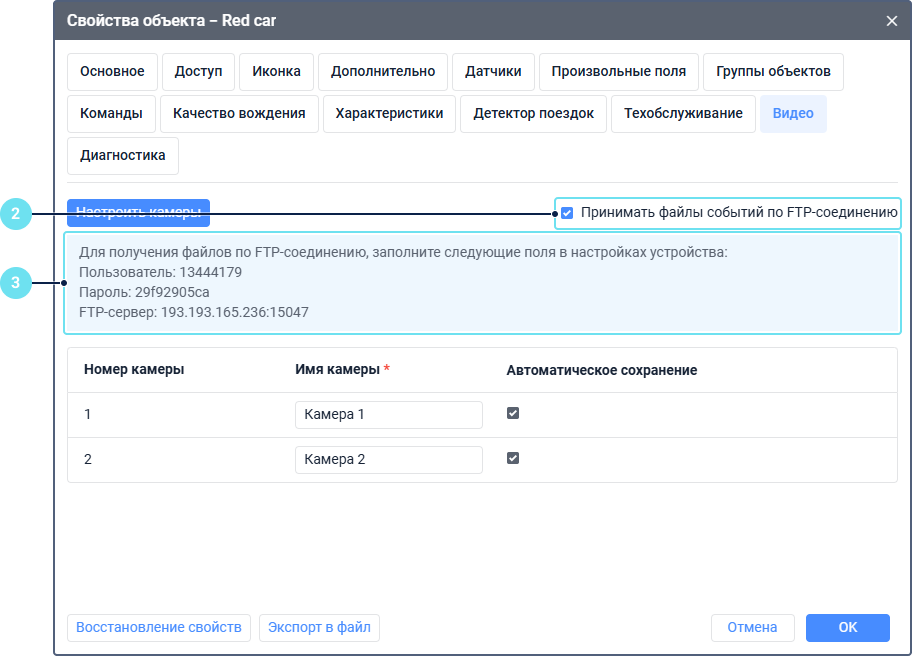
- Скопируйте адрес FTP-сервера и номер пользователя и укажите их в настройках устройства, например, с помощью конфигуратора. Используйте пароль для аутентификации.
Когда происходит событие, обнаруженное устройством, оно автоматически подключается к FTP-серверу и загружает видеофайлы.
Для устройств, не поддерживающих FTP, доступна опция Принимать файлы событий, определенных устройством. В Wialon также можно использовать стандартные записи и хранение видео.